Excel计算天数
我们都知道Excel的强大功能之一就是计算和统计,我们经常会用Excel进行基本的数据计算,其实它还有更多的计算方法,只是在很多的工作中都涉及不到,例如有的员工工资是按天计算或按小时计算,这就需要对时间进行计算了,下边以Excel计算天数为例,看看具体的时间计算方法有哪些?
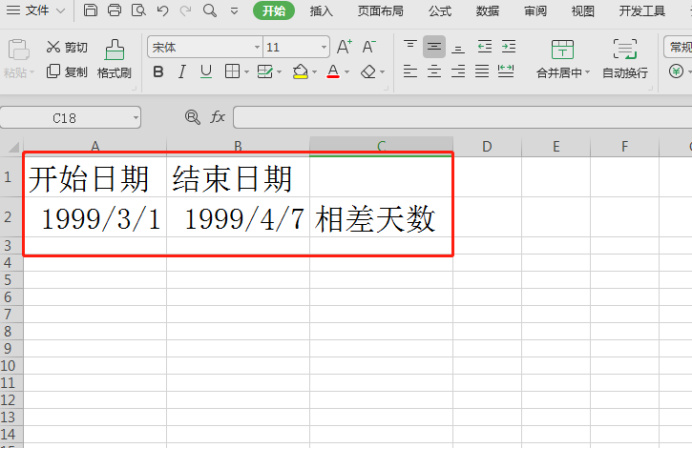
如何用Excel计算天数
我们都知道Excel的强大功能之一就是计算和统计,我们经常会用Excel进行基本的数据计算,其实它还有更多的计算方法,只是在很多的工作中都涉及不到,例如有的员工工资是按天计算或按小时计算,这就需要对时间进行计算了,下边以Excel计算天数为例,看看具体的时间计算方法有哪些?
1、首先我们打开电脑桌面上的一个Excel表,然后在表格中先随便选择单元格输入两个日期。

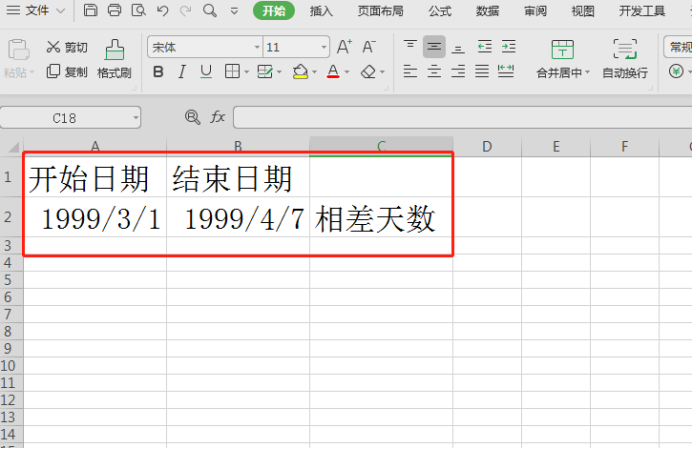
2、输入好日期之后,我们为了方便计算他们所相差的天数,我们选择单击一下这两个日期后边的单元格,也就是相差的天数计算出来会出现在这里。
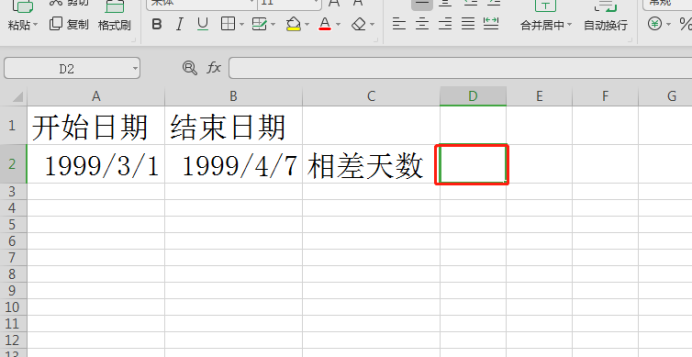
3、选中单元格之后,我们将光标定位在上方菜单栏下方有一条空白栏,也就是fx那里,我们在后边输入一个等号。
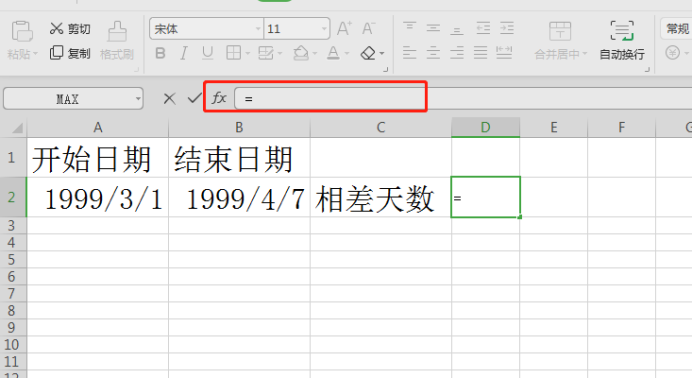
4、输入完等号之后,我们再将光标定位在我们输入的日期上,我们先点击一下大日期,然后点击小日期,然后就得出相差的天数了。
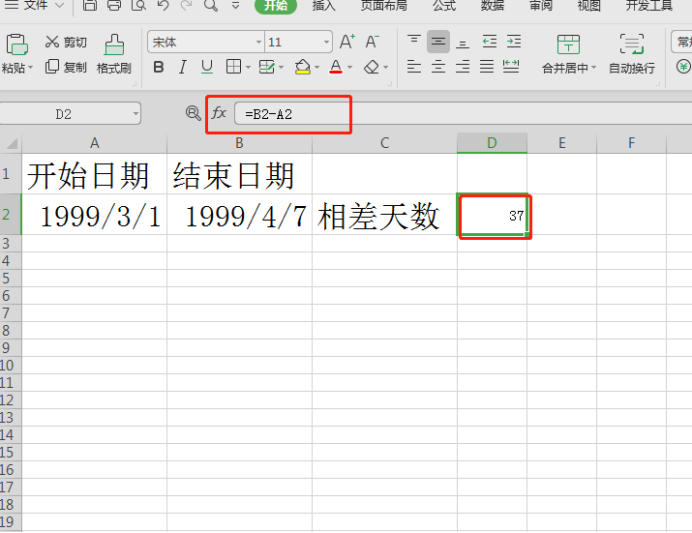
通过上边的介绍和操作,我们学会了Excel计算天数的方法,对于负责考勤的工作人员来讲,学会这个计算是很有用的,只需要记录起始时间,就可以得出准确的出勤天数,不会出现人为的多记漏记情况,办公软件的熟练掌握可以为工作带来很大的方便。
本篇文章使用以下硬件型号:联想小新Air15;系统版本:win10;软件版本:wps 2019。
Excel如何计算两个日期之间的天数
电脑型号:联想小新Air15
系统版本:win10
软件版本:WPS2019
看见这个题目,小编的兴趣就十足,为什么呢?因为小编觉得这个问题太实用了,不论是我们的工作还是生活中这个问题是经常遇到的啊,比如计算一下某项任务的倒计时、某次考试的倒计时等等,你总不能掰着手头一天一天的数吧?所以小编给您介绍两种关于计算天数的方法,你要好好学习一下哦!
Excel如何计算两个日期之间的天数方法一:利用函数计算
比如我们在excel表格中随便输入两个日期:如下图所示:
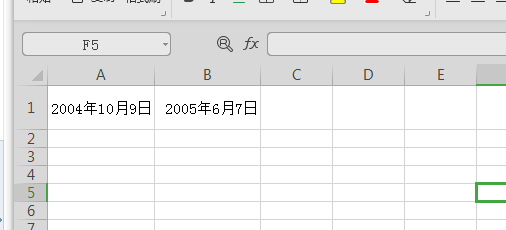
上图我们很清楚的可以看出是两个相差很多的日期,如果我们掰手指算,手指有点不够用,所以我们要运用我们万能的excel软件轻松的解决掉,首先我们点击C1格,在C1单元格内输入公式:DATEDIF(A1,B1,“d”),如下图所示:
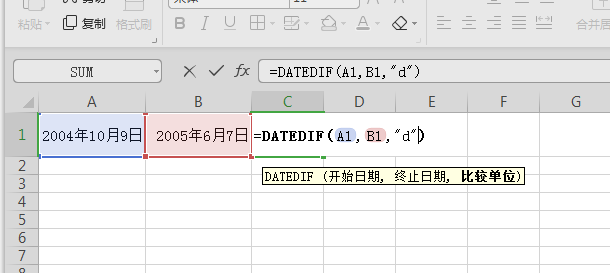
然后按回车键即可:
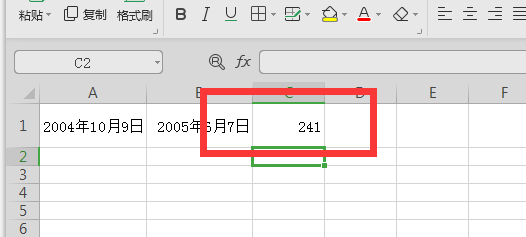
只需要两步就可以把两个日期之间的天数准确的算出来,小编这里还是要多啰嗦几点注意事项:
1、A1、B1分别代表前后两个日期,顺序是千万不能颠倒的。
2、DATEDIF函数,是隐藏函数,在函数向导中看不见它,但是这不影响我们使用。
Excel如何计算两个日期之间的天数方法二:减法算日期
这种方法是非常简单的,就是我们选择一个单元格,输入:=“B1-A1”按回车键即可。
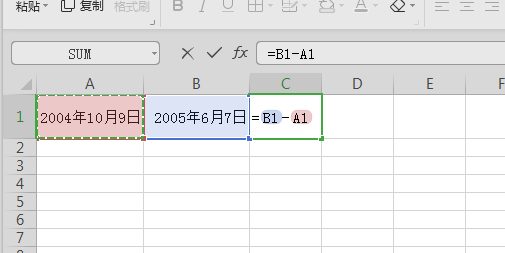
以上两种方法你都可以学习一下,俗话说“艺多不压身”,会的东西多在工作中才能更轻松。


